
Vous pouvez définir un arrêt programmé afin de ne pas avoir besoin d'éteindre l'ordinateur manuellement, car certains clients terminent souvent leurs opérations à une heure fixe. Alors comment configurer l’arrêt programmé sous Windows 10 ? Basculez d'abord vers la fenêtre en cours d'exécution, puis entrez "shutdown-s-t7200" et exécutez-le. Le 7200 ici peut être remplacé par d'autres données. Vous pouvez le saisir selon vos propres besoins. secondes.
Comment configurer l'arrêt programmé dans Windows 10 :
1. Fonctionnement
Allumez d'abord l'ordinateur, accédez au bureau de l'ordinateur, puis appuyez sur le raccourci clavier « Win+R » du clavier.
Après avoir appuyé et maintenu cette touche de raccourci clavier, la boîte de dialogue "Exécuter" apparaîtra. Comme indiqué ci-dessous :
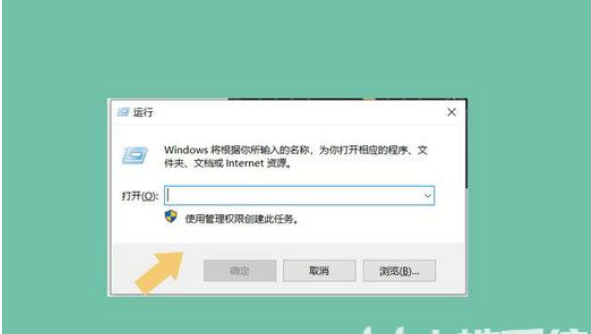
2. Définition des commandes
Il est souvent nécessaire de définir des commandes car tout le monde doit personnaliser la "durée programmée", et le format de commande pour définir l'arrêt programmé du système d'exploitation de l'ordinateur est "arrêt -s-t( Secondes)", comprenant principalement des espaces, mais pas de guillemets, et la partie mesure est "secondes". Supposons que le client souhaite définir l'heure d'arrêt programmée de l'ordinateur à 2 heures plus tard, alors la commande est "shutdown- s-t7200", les clients peuvent régler l'heure indépendamment en fonction de leurs besoins, mais ils doivent penser à convertir l'heure en unité de temps "secondes". Comme indiqué ci-dessous :
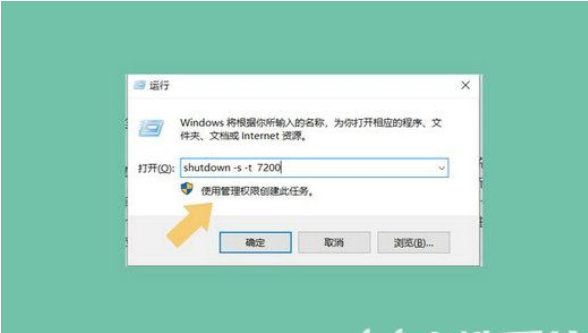
3. Définissez l'arrêt programmé
Après avoir défini la commande d'arrêt programmé, entrez l'intervalle de temps selon vos propres besoins. Vous pouvez ensuite entrer la commande dans la fenêtre de la barre de menu "Opération". , puis cliquez sur "OK". Comme indiqué ci-dessous :
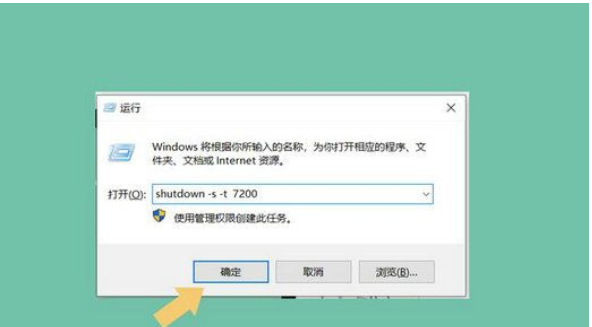
Il convient de noter que si la commande est saisie correctement, une invite sera générée dans le coin inférieur droit du logiciel de bureau. Comme indiqué ci-dessous :
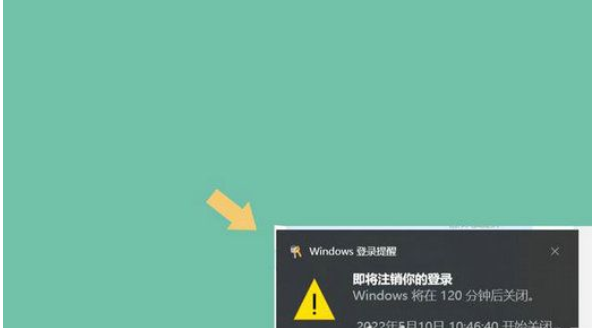
Si les paramètres sont incorrects, ce rappel ne peut pas se produire. Calculé en fonction de l'unité de temps, 7 200 secondes correspondent à 2 heures. Le rappel vous demandera 2 heures en même temps, et non
.Ce qui précède est le contenu détaillé de. pour plus d'informations, suivez d'autres articles connexes sur le site Web de PHP en chinois!
 tu protèges le pilote
tu protèges le pilote
 SVN ignore les paramètres de fichier
SVN ignore les paramètres de fichier
 A quoi sert principalement javascript ?
A quoi sert principalement javascript ?
 Que signifie ping ?
Que signifie ping ?
 Solution à la mémoire insuffisante du serveur hôte cloud
Solution à la mémoire insuffisante du serveur hôte cloud
 Tutoriel sur la fusion de plusieurs mots en un seul mot
Tutoriel sur la fusion de plusieurs mots en un seul mot
 De quels mécanismes de mise en cache dispose PHP ?
De quels mécanismes de mise en cache dispose PHP ?
 Quelle pièce est le NFT ?
Quelle pièce est le NFT ?